
Dodawanie ramek i linii poziomych w Pages na Macu
Możesz dodać ciągłą, przerywaną lub kropkowaną linię poziomą nad, pod lub po obu stronach akapitu w treści dokumentu (jeśli tekst nie jest w polu tekstowym lub kształcie, możesz dodać jedynie linię nad lub pod tekstem). Możesz także szybko dodać ciągłą (czterostronną) ramkę wokół co najmniej jednego akapitu oraz zmienić proste narożniki na krzywe.
Uwaga: Jeśli tekst jest w komórce tabeli, możesz tylko dodać ramkę dookoła komórki. Zobacz: Zmienianie krawędzi i tła komórek tabeli.
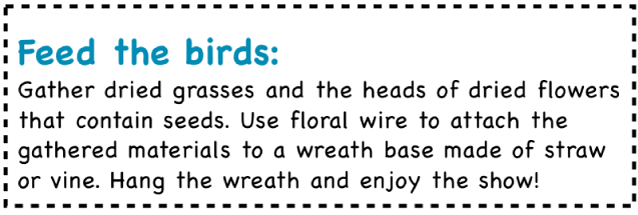
Dodawanie ramki lub linii do akapitów
Zaznacz tekst, w którym chcesz dodać obrys lub linię.
Kliknij w przycisk Makieta, znajdujący się na górze paska bocznego Format
 .
.W narzędziach funkcji Obrysy akapitu kliknij w menu podręczne pozwalające na wybór typu linii, a następnie wybierz styl linii.
Nad każdym wybranym akapitem pojawi się linia.
Wykonaj dowolną z następujących czynności:
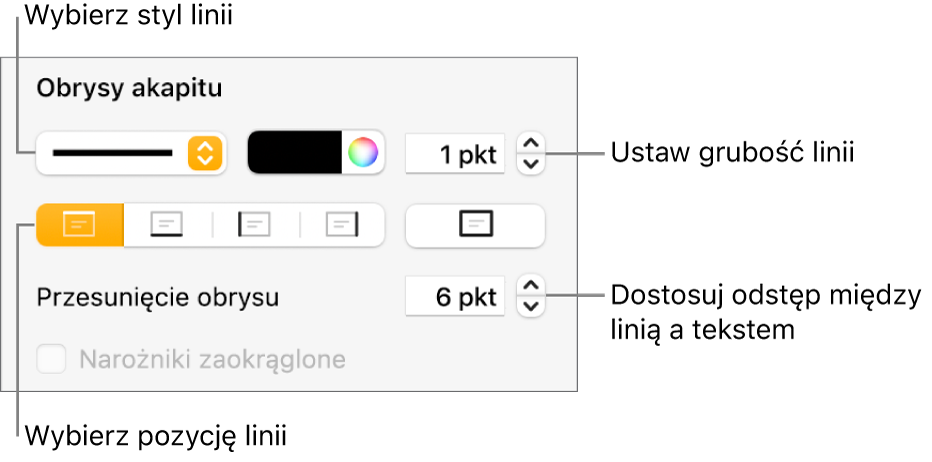
Dodawanie jednej lub więcej linii: Kliknij w jeden lub więcej przycisków pozycji (poniżej menu wyskakującego stylu linii i pola koloru).
Dodawanie ciągłej (czterostronnej) ramki: Kliknij w przycisk pozycji po prawej stronie (z pogrubionym prostokątem). Aby nadać ramce zaokrąglone rogi, zaznacz pole wyboru Narożniki zaokrąglone.
Wybieranie koloru pasującego do używanego szablonu: Kliknij w pole koloru po lewej stronie koła kolorów, a następnie wybierz kolor.
Wybieranie dowolnego koloru: Kliknij w koło kolorów, a następnie wybierz kolor w oknie kolorów.
Zmienianie grubości linii: Kliknij w strzałki pola wartości, znajdującego się obok narzędzi ustawiania koloru linii.
Zmienianie odstępu między linią lub ramką i tekstem: Kliknij w strzałki w polu Przesunięcie ramki.
Aby szybko usunąć obrys lub linię, kliknij w tekst zawierający obrys lub linię, kliknij w menu wyskakujące poniżej napisu Obrysy akapitu i wybierz Brak.
Usuwanie ramki lub linii
Ramki i linie mogą być tworzone w różny sposób, jeśli więc nie masz pewności, jak zostały dodane, możesz wypróbować te metody, aby je usunąć.
Kliknij w linię lub ramkę, aby ją zaznaczyć.
Wykonaj jedną z następujących czynności:
Jeśli na końcach linii widoczne są uchwyty zaznaczenia: Została ona dodana jako kształt. Naciśnij Delete na klawiaturze.
Jeśli wokół ramki widoczne są uchwyty zaznaczenia: Została ona dodana jako kształt. Kliknij w kartę Styl na górze paska bocznego po prawej, a następnie kliknij w menu podręczne widoczne po prawej stronie etykiety Obrys i wybierz Bez krawędzi.
Uwaga: Jeśli w rogach ramki lub na końcach linii widoczne są małe znaki x, oznacza to, że dany kształt jest zablokowany. Aby go usunąć, musisz go najpierw odblokować.
Jeśli na końcach linii nie ma uchwytów zaznaczenia: Została ona dodana jako linia. Zaznacz tekst nad linią, a następnie kliknij w przycisk Makieta na górze paska bocznego Format
 (po prawej). Jeśli w menu wyskakującym w sekcji Obrysy akapitu wyświetla się napis Brak, zaznacz tekst pod linią. Kliknij w menu podręczne, a następnie wybierz Brak.
(po prawej). Jeśli w menu wyskakującym w sekcji Obrysy akapitu wyświetla się napis Brak, zaznacz tekst pod linią. Kliknij w menu podręczne, a następnie wybierz Brak.Jeśli wokół ramki nie ma uchwytów zaznaczenia: Została ona dodana jako ramka. Zaznacz tekst wewnątrz ramki, a następnie kliknij w przycisk Makieta na górze paska bocznego Format
 (po prawej). W sekcji Obrysy akapitu kliknij w menu podręczne pozwalające na wybór typu linii, a następnie wybierz Brak.
(po prawej). W sekcji Obrysy akapitu kliknij w menu podręczne pozwalające na wybór typu linii, a następnie wybierz Brak.
Jeżeli nie możesz zaznaczyć lub usunąć ramki lub linii przy użyciu żadnej z powyższych metod, być może stanowi ona obiekt makiety sekcji umieszczony w tle szablonu. Aby umożliwić jego zaznaczenie, wybierz polecenie menu Uporządkuj > Makiety sekcji > Włącz zaznaczanie obiektów makiety (menu Uporządkuj znajduje się na górze ekranu).
Możesz także dodać obrys wokół strony, a następnie ustawić go jako obiekt makiety sekcji, aby był wyświetlany na wszystkich stronach dokumentu. Aby dowiedzieć się więcej, zobacz Dodawanie ramki wokół strony.
